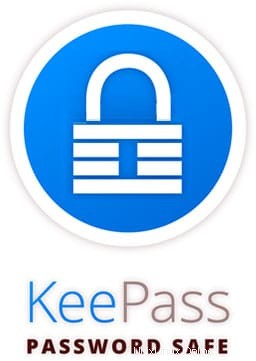
Dans ce tutoriel, nous allons vous montrer comment installer KeePass Password Manager sur votre Ubuntu 16.04 LTS. Pour ceux qui ne le savaient pas, KeePassX propose un petit utilitaire de génération de mot de passe sécurisé. Le générateur de mots de passe est très personnalisable, rapide et facile à utiliser. Surtout quelqu'un qui génère fréquemment des mots de passe appréciera cette fonctionnalité. La base de données complète est toujours cryptée avec l'algorithme de cryptage AES ou Twofish à l'aide d'une clé de 256 bits. Par conséquent, les informations enregistrées peuvent être considéré comme assez sûr. KeePassX utilise un format de base de données compatible avec KeePass Password Safe. Cela rend l'utilisation de cette application encore plus favorable.
Cet article suppose que vous avez au moins des connaissances de base sur Linux, que vous savez utiliser le shell et, plus important encore, que vous hébergez votre site sur votre propre VPS. L'installation est assez simple et suppose que vous s'exécutent dans le compte root, sinon vous devrez peut-être ajouter 'sudo ‘ aux commandes pour obtenir les privilèges root. Je vais vous montrer l'installation étape par étape de KeePass sur le serveur Ubuntu 16.04 (Xenial Xerus).
Prérequis
- Un serveur exécutant l'un des systèmes d'exploitation suivants :Ubuntu 16.04 (Xenial Xerus).
- Il est recommandé d'utiliser une nouvelle installation du système d'exploitation pour éviter tout problème potentiel.
- Accès SSH au serveur (ou ouvrez simplement Terminal si vous êtes sur un ordinateur).
- Un
non-root sudo userou l'accès à l'root user. Nous vous recommandons d'agir en tant qu'non-root sudo user, cependant, car vous pouvez endommager votre système si vous ne faites pas attention lorsque vous agissez en tant que root.
Installez KeePass Password Manager sur Ubuntu 16.04 LTS
Étape 1. Tout d'abord, assurez-vous que tous vos packages système sont à jour en exécutant le suivant apt-get commandes dans le terminal.
sudo apt-get update sudo apt-get upgrade
Étape 2. Installer KeePass sur Ubuntu.
Exécutez les commandes suivantes dans le terminal pour installer le gestionnaire de mots de passe KeePass sur Linux Ubuntu :
add-apt-repository ppa:jtaylor/keepass apt-get update apt-get install keepass2
Étape 3. Accéder aux applications KeePass.
Une fois installé, vous pouvez ensuite démarrer KeePass en le recherchant Unity Dash. Si l'icône de l'application ne s'affiche pas, essayez de vous déconnecter et de vous reconnecter.
Félicitations ! Vous avez installé KeePass avec succès. Merci d'avoir utilisé ce didacticiel pour installer KeePass Password Manager dans les systèmes Ubuntu 16.04 LTS. Pour obtenir de l'aide supplémentaire ou des informations utiles, nous vous recommandons de consulter le site Web officiel de KeePass.